学vba要什么(Excel请问学习VBA需要打些什么基础不)
1.Excel 请问学习VBA需要打些什么基础不
当然要基础的,因为VBA里也有不少功能的实现依赖于Excel原始的函数、功能。
所以,最好先将excel中的函数学透了,再尝试VBA。当然,除了函数外,数据透视表、图表制作也很重要!如下是笔者关于VBA学习的一些看法,仅供参考:1个月学会VBA,Excel从此小菜一碟/s/ (本文共计1400字,预计读完需2分钟)1 四大都相继推出了自己的财务机器人,人工智能越来越火,试想一下我们每天的工作都由机器来完成,而你只需要看着机器工作就可以拿工资,而且还又快又精确,这是不是大家每天都梦寐以求的工作呢!这个公众号就是为了和大家分享怎么创造专属于自己的“机器人”。
不管是财务、人事、工程、金融,还是广告、销售、分析员等等。不要等着被机器人取代,先自己养一个机器人。
很多人会觉得VBA很难,但是他们却没有真正了解过VBA,能学会普通话的都能学VBA,因为它也是一门语言,是人和电脑都能懂的语言。当你真正地入门VBA,你一定会感叹:原来VBA比学普通话还简单!一个月学会VBA,丝毫不夸张 你所要付出的只是每天1到2小时 不需要精通英文,中文编码也很有趣 大幅提升效率,立马升职加薪2 这么简单的VBA能做什么呢?NO°/13s内 分类汇总1W条数据 NO°/25s内 将一个表里的数据分到多个表中 NO°/33s内 创建1000个文件夹 NO°/4 自动 登陆网站下载图片或者其他数据 以及自动发送邮件、自动链接其他软件获取数据等 ……更好玩,更高效,更方便(更装13) VBA能让办公效率提升数倍甚至数百倍!VBA不是Excel的全部,确实每个Excel高手的拿手菜!Excel不是VBA的全部,但可以借助Excel来控制整个电脑!只要你用办公需要用电脑,就该学会VBA!如果你需要处理大量数据,VBA必须得用!如果你有模块化、流程化、重复性工作,用VBA可以一键完成!除此之外,VBA还能操作其他软件,以完成和excel的数据交换和一些重复性、流程化工作,比如用excel操作sap、用友、金蝶、foxtable等,以及用来导出数据和上传数据。
3 VBA 虽然很强大,但并不是万能的,有些工作用VBA 来做反而会变得更麻烦,因为你在思考流程和将流程转化为VBA 语言的时候,也是需要花费时间和精力的。所以学了VBA 最大的好处就是你会不断地思考自己的工作流程,学会在流程中找短板和瓶颈,然后做流程改进,将VBA用在恰当的环节上,从而大幅度提升自己个工作效率,这才是VBA将带给你的最大改善。
上面提到的都有这些共性:重复、批量、可自动化!满足这三个的任意一个,就适合用VBA,所以还有很多其他的工作都可以用VBA来完成,只要不是必须有主观判断的东西,计算机都能识别,然后自动将工作完成。你,准备好和我一起探索VBA的神奇世界了吗?那怎么学习VBA呢?刚才说一个月能学会VBA,我并没有夸大VBA学习的简单,笔者当时学的时候用一周了解了基础知识,一周后就在公司荷枪实弹开始写代码,虽然花了不少时间,但所幸最后成功了。
之后有了更多的学习机会,一个月内用VBA练习各种简单操作,到现在不说精通,常规工作也都轻车熟路了。以下是笔者的学习路径及计划安排,你一定也可以用它事半功倍地学习VBA4 VBA基础篇1、vba理论基础 了解宏 学会使用VBE编辑器 了解代码写法规范2、VBA中的简单交互和debug inputbox(用户输入)方法 msgbox(信息对话框)用法 debug(调试)及立即窗口的使用3、变量 数值型变量 非数值型变量4、变量操作与运算 数学运算 比较运算 逻辑运算 包含运算与等效 链接操作5、excel对象和事件 单元格对象及事件 工作表对象及事件 工作簿对象及6、循环语句 了解流程及流程图 for循环 while循环 do while循环 do until循环 循环的终止与跳出8、自定义函数及错误处理 函数与过程的区别 函数语法 函数参数 错误跳过 错误处理9、再看VBA的用户交互 inputbox参数详细 msgbox参数详细 以上内容按系列更新 大家也可自己到资料区寻找适合自己的学习路径和学习资源 笔者将持续为更新各种学习资料 包括VBA以及office套件资源。
2.我想学EXCEL的VBA基础知识
VBA概述:VBA是Visual Basic For Application的缩写,是VB在office中的运用。
是基于Visual Basic For Windows发展而来的,VB For Windows是Microsoft于1992年推出的开发Windows应用程序的程序设计语言,由于基语法简单,易学易用,所以深受用户的欢迎。而VBA和VB For Windows大体相似。
在Office2000之前,VBA在Word,Excel,Access等Office系统软件中的运用有些有同,但是到Office2000就统一起来了。Excel是第一个包含有VBA的应用程序,自Office2000以后,Eexel,Word,PowerPoint,Access中已经有了统一标准的宏语言VBA,其中Excel和Access的VBA最为成熟。
在Excel中VBA程序即可以存放有.xls中,也可以单独以文本形式存放。对VBA的学习,用户首先必须VB有一定的了解(不过不必很专业,毕竟经常用Excel的用户一般是办公人员,不可能是专业编程人员),然后结合宏记录器学习。
因为,宏记录器可以记录宏,用户可以非常清楚了然VBA的很多知识。另外,如果不是功能很强大的VBA程序,那么用宏记录器就足够了。
打开密码记录器的方法,通过“工具->宏->录制新宏”。另外,用户可能用“工具->宏->宏。”
来管理宏。用“工具->宏->VB 编辑器”或Alt+F11可以打开VB编辑器,在VB编程器,可以很方便地整个VB工程进行管理,可以方便地编写VBA代码,另外,用户可以再点击Alt+F11切换到Excel窗口。
VBA的使用过程: 1、创建一个Excel文件。 2、创建一个控件,然后双击控件或是右击该控件,点击“查看代码”,就可以对该控件的某个事件,如click,keydown等。
进行编写执行代码了。创建控件的方法是,点击“视图->工具栏->控件工具箱”,打开“控件工具箱”栏,然后就可以直接拖动某个控件到Excel单元格中去。
在Excel中窗口,添加的控件一般是处于执行状态的,如果要对这个控件进行编辑,除了第一次建立的时候可以对它进行属性编辑外,打开“控件工具箱”,也可以使控件处于编辑状态,如果还不行,可以再添加一个控件,然后已有的控件绝对会处于编辑状态。当然,对控件修改完毕后,别忘了删除刚才新添加的没有用的控件。
在编辑状态中,你可以右击该控件,点击“属性”,那么就可以打开属性窗口,在这个窗口里,你可以很方便的对这个控件的名字,标题,大小等属性进行编辑。 3、手动或用宏记录器对该控件的某个事件进行编码。
宏记录器简单易用,不过强大的功能还是必须手动编写VBA。VBA对象介绍: 编写VBA代码的最关键在于灵活运用VBA对象,对这些VBA对象的属性或方法进行操作。
另外,你也可以创建自定义函数,来对某些操作进行封装。既然是VBA,编码风格当然和VB相同,如果会VB,那么只要对VBA的对象比较了解,就可以编写功能强大的VBA程序;同样,如果不会VB,那么,只需要了解VBA的对象就够了,因为它比较简单易学。
以下分别讨论VBA各对象对其属性与方法: 在一些可以包含其他对象的窗口对象中,有几个特殊的属性,其属性值是当前活动对象,对它们,可以直接引用。表1 一些特殊的属性 对象名 含义 ActiveWorkbook 当前工作簿,即如果你打开了几个Excel文件,那么你当然正在编辑的Excel文件即ActiveWorkbook ActiveSheet 当前工作簿中的当前工作表,即当前编辑的Excel文件中正在编辑的工作表 ActiveCell 当前工作表中活动单元格 ActiveChart 当前工作簿中的活动图表 Selection 当前被选定的对象 下面详谈各对象及它们的属性和方法 一、Application对象 此对象指Excel应用程序的工作环境。
属性 1.Caption属性 含义:Excel应用程序标题栏显示的文本。 举例:Application.caption=“船员管理系统”,如赋值Empty,则恢复Excel默认的标题栏。
2.Cursor属性 含义:Excel中鼠标的形状。 表2 Cursor属性 属性值 鼠标形状 xlDefault 缺少型值,鼠标呈缺少形状 xlWait 等待型值,鼠标呈不断翻转的沙漏形状 xlNorthwestArrow 箭头型值,鼠标呈标准箭头形状 xlIBeam 文本型值,鼠标呈“I”字形以等待用户输入文本 操作:Application.Cursor=xlWait等。
3、DisplayAlerts属性 含义:用以确定是否显示系统的应用提示和警告信息,如果不想显示,则把些属性设为false,反之亦然。4、DisplayFormulaBar属性 含义:用以确定是否显示公式编辑栏 5、DisplayScrollBars属性 含义:用以确定是否显示Excel的滚动条 6、DisplayStatusBar属性 含义:用以确定是否显示Excel的状态栏 7、EnableCancelkey属性 含义:用以确定是否允许用户中断正在执行着的VBA程序。
缺省情况下,在VBA程序执行过程中,用户按下Ctrl+Break能够中断VBA程序的执行。此时此属性即值为xlInterrupt。
若要禁止中断VBA程序,由赋值为xlDisabled;若需要VBA执行过程中遇到错误进中止,由赋值为xlErrorHandler8、ScreenUpdating属性 含义:用以确定是否显示VBA程序的中间运算结果。 9、StatusBar属性 含义:设置状态栏的文本 10、ActiveWorkbook属性 含义:如表1介绍。
11、ActiveSheet 含义:如表1介绍。 12、ActiveCell属性 含义:如表1介绍。
13、ThisWorkBook属性 含义:用以返回正在执行着VBA程序。
3.VBA要怎么学
下面是我多年前自学VBA的方法(多看HELP):
1. 点菜单的工具,宏,录制宏,做一些简单的动作,如在A1输入1,在B1输入
=A1*2,将B1的字体颜色设为红色,停止录制。同时按Alt和F11进入VB界面,在左上窗口找到模块一,双击,右边窗口出来了你录制的宏的代码。懂
英语最好了,一句一句就象白话文:)
在任意一个单词前,按F1,就会有帮助。
2. 裘伯君说:编程只需掌握判断语句。VBA中典型的判断语句如下:
if 某条件
then
一些语句
else
又一些语句
end if
简单的if语句可以是
if 某条件 then
一
些语句
end if
更简单的判断语句为
if 某条件 then 一语句
举例,在你录制的代码处粘贴以下
宏:
Sub Test()
If 5 > 2 then Msgbox "I Love U!"
End Sub
按
F5运行此宏,你会看到一消息框,“I Love U!"
所有的操作无非是一大堆逻辑判断,即If语句中再套If语句。
3.
除了判断语句,还应掌握循环语句,应为电脑擅长的就是重复工作:)
粘贴以下代码在有你录制宏的地方:
Sub Test2()
for
i = 1 to 10
cells(i,1)=i
cells(i,1).font.colorindex = i
next i
end
sub
把宏的窗口变小些,让你能看到Excle表格的A列,在宏的窗口中重复按F8,看Excle里的变化。
For 。
to 。
一些语句
Next
是经典的循环语句,刚才那个代码的意思是从1重复到10,其中Cells(i,1)是工作表中的第
i行第1列,font.colorindex你录制的第一个宏里有的,就是设字体颜色。
另外,你可以多来QQ问问中搜搜,比如直接搜VBA,或者点我的名字看有哪些VBA的问题:)
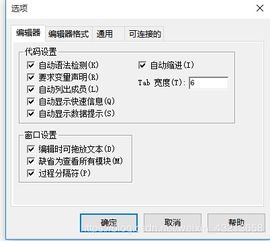
相关推荐
声明:本网站尊重并保护知识产权,根据《信息网络传播权保护条例》,如果我们转载的作品侵犯了您的权利,请在一个月内通知我们,我们会及时删除。
蜀ICP备2020033479号-4 Copyright © 2016 学习鸟. 页面生成时间:2.688秒









